วิธีการโอน Opera: แผงด่วนรหัสผ่านบุ๊กมาร์ก การซิงโครไนซ์ใน Opera
สวัสดี! เช่นเดียวกับบทความอื่น ๆ ในไซต์นี้บทความนี้มาจากประสบการณ์ส่วนตัว ฉันจะบอกคุณเกี่ยวกับวิธีแก้ปัญหาที่ฉันพบเมื่อสองสามวันก่อน มันเกี่ยวกับการบันทึกการตั้งค่าเบราว์เซอร์ Opera ฉันจะแสดงให้คุณเห็นว่าคุณสามารถโอนแผงด่วนบุ๊กมาร์กรหัสผ่านและการตั้งค่าอื่น ๆ ของเบราว์เซอร์ Opera ไปยังคอมพิวเตอร์เครื่องอื่นหรือเมื่อติดตั้ง Windows ใหม่ได้อย่างไร
ทุกอย่างเริ่มต้นเมื่อฉันตัดสินใจติดตั้ง Windows 7 บน Windows 10 ใหม่และงานหลักคือการถ่ายโอนการตั้งค่าของเบราว์เซอร์ Opera มันสำคัญมากสำหรับฉันในการถ่ายโอนแผงควบคุมด่วนก่อนอื่นบุ๊กมาร์กและรหัสผ่านทั้งหมดที่บันทึกไว้ใน Opera พูดง่ายๆคือฉันต้องบันทึกโปรไฟล์ Opera ของฉันและกู้คืนหลังจากติดตั้ง Windows ใหม่ในเบราว์เซอร์ที่ติดตั้งใหม่
ฉันต้องบอกทันทีว่าฉันไม่พบวิธีแก้ปัญหาบนอินเทอร์เน็ต มีบทความมากมายในหัวข้อนี้และคุณสามารถถ่ายโอนบุ๊กมาร์กการตั้งค่าการโทรด่วนประวัติ ฯลฯ ได้อย่างง่ายดายเพียงแค่บันทึกไฟล์บางไฟล์ แต่ไม่สามารถโอนรหัสผ่านด้วยวิธีนี้ ความจริงก็คือ Opera บันทึกรหัสผ่านที่บันทึกไว้ทั้งหมดในไฟล์แยกต่างหากและเชื่อมโยงกับผู้ใช้ Windows ที่เฉพาะเจาะจง เมื่อฉันโอนไฟล์รหัสผ่านไปยังโปรไฟล์ของ Opera ใหม่ที่เพิ่งติดตั้งรหัสผ่านจะไม่ถูกโอน ไซต์ที่ฉันบันทึกรหัสผ่านนั้นไม่มีความสามารถในการเข้าสู่ระบบโดยอัตโนมัติ ในการตั้งค่าเบราว์เซอร์รายการรหัสผ่านที่บันทึกไว้ว่างเปล่า นั่นคือตอนที่ฉันอารมณ์เสียเล็กน้อยเพราะมันสำคัญมากสำหรับฉันที่จะต้องโอนรหัสผ่านที่บันทึกไว้ทั้งหมด
ฉันรู้แน่นอนว่า Opera มีคุณสมบัติการซิงค์ แต่ฉันอ่านที่ไหนสักแห่งบนอินเทอร์เน็ตว่าฟังก์ชันนี้จะซิงค์เฉพาะบุ๊กมาร์กและเปิดแท็บเท่านั้น รหัสผ่านไม่ได้รับการซิงค์ ด้วยเหตุผลบางอย่างฉันจำสิ่งนี้ได้และฉันก็ตัดวิธีนี้ออกไป และเปล่าประโยชน์เมื่อมันปรากฏออกมา
เมื่อฉันอ่านคำแนะนำที่แตกต่างกันไปแล้วและตระหนักว่าฉันไม่สามารถโอนรหัสผ่านได้ฉันจึงตัดสินใจตรวจสอบฟังก์ชันการซิงโครไนซ์ และเมื่อปรากฎทุกอย่างจะซิงโครไนซ์ใน Opera รวมถึงรหัสผ่าน ในช่วงเวลาที่ฉันทรมานเวอร์ชันของ Opera คือ 43.0 ฉันไม่สามารถพูดได้อย่างแน่นอน แต่อาจเป็นไปได้ว่าในเวอร์ชันก่อนหน้านี้การซิงโครไนซ์รหัสผ่านไม่ทำงาน
ผลลัพธ์:ฉันโอนโปรไฟล์ Opera ทั้งหมดของฉัน (รหัสผ่านแผงควบคุมด่วนบุ๊กมาร์กการตั้งค่า) โดยใช้ฟังก์ชันซิงโครไนซ์เมื่อติดตั้ง Windows ใหม่ ในทำนองเดียวกันคุณสามารถบันทึกและกู้คืนการตั้งค่า Opera บนคอมพิวเตอร์เครื่องใหม่ได้เช่น
ฉันทำได้อย่างไร: ในเบราว์เซอร์ที่ฉันต้องการถ่ายโอนทุกอย่างฉันสร้างบัญชี Opera และเปิดใช้งานการซิงโครไนซ์รหัสผ่านในการตั้งค่า ฉันรอเล็กน้อย (ไม่มีสถานะการซิงโครไนซ์) และฉันเข้าสู่ระบบด้วยบัญชีนี้ในเบราว์เซอร์ Opera บน Windows 10 ที่ติดตั้งใหม่ (ฉันมีระบบปฏิบัติการสองระบบในคอมพิวเตอร์ของฉัน) และในหนึ่งนาทีการตั้งค่าทั้งหมดก็รัดกุม บุ๊กมาร์กแผงควบคุมด่วนและที่สำคัญรหัสผ่านทั้งหมดถูกซิงโครไนซ์ ราวกับว่าฉันไม่ได้ติดตั้งอะไรใหม่เลย
บันทึกโปรไฟล์ Opera (ไฟล์) ในกรณี
ไม่ทราบว่าคุณมีกรณีใดเป็นพิเศษ แต่สำหรับฉันแล้วดูเหมือนว่านี่เป็นหนึ่งในสองตัวเลือก:
- คุณต้องถ่ายโอนการตั้งค่าทั้งหมดจากเบราว์เซอร์ Opera เมื่อติดตั้ง Windows ใหม่ ความไม่ชอบมาพากลคือหลังจากติดตั้งใหม่แล้วคุณมักจะไม่สามารถเข้าถึงเบราว์เซอร์ได้ ดังนั้นฉันแนะนำให้คุณบันทึกโฟลเดอร์โปรไฟล์ของคุณไว้ในที่ปลอดภัย มีไฟล์ทั้งหมดที่จัดเก็บการตั้งค่าแผงด่วนบุ๊กมาร์กรหัสผ่าน (ซึ่งไฟล์ไม่สามารถถ่ายโอนได้)
- คอมพิวเตอร์ใหม่. หรือคอมพิวเตอร์เครื่องอื่น ในกรณีนี้ทุกอย่างง่ายกว่ามาก ท้ายที่สุดคุณจะสามารถเข้าถึงเบราว์เซอร์ทั้งสองได้ (สะอาดและเก่าด้วยการตั้งค่าทั้งหมดของคุณ) ในกรณีนี้คุณสามารถดำเนินการตั้งค่าการซิงโครไนซ์ได้ทันที
มันง่ายมากที่จะบันทึกโฟลเดอร์โปรไฟล์ด้วยการตั้งค่าทั้งหมด เปิดเมนูเบราว์เซอร์แล้วเลือก "เกี่ยวกับ" คัดลอกเส้นทางไปยังโฟลเดอร์โปรไฟล์

เปิด Explorer หรือ "My Computer" แล้ววางที่อยู่นี้ลงในแถบที่อยู่ คลิก Enter โฟลเดอร์ที่มีโปรไฟล์ Opera จะเปิดขึ้น คัดลอกโฟลเดอร์นี้และบันทึกไว้ในที่ปลอดภัยจะดีกว่า เธออาจจะมีประโยชน์กับเรา

ในโฟลเดอร์นี้ไฟล์บางไฟล์มีบุ๊กมาร์กแผงควบคุมด่วน ฯลฯ
Bookmarks and Bookmarks.bak คือบุ๊กมาร์กBookmarksExtras (หรือ speeddial.ini) - แผงควบคุมด่วน ถ้าฉันไม่ได้ทำผิด.
คุกกี้คือคุกกี้ของไซต์ที่เก็บไว้
ข้อมูลการเข้าสู่ระบบ (ในเวอร์ชันก่อนหน้า wand.dat) - รหัสผ่านที่ไม่สามารถถ่ายโอนได้โดยการแทนที่ไฟล์ ผ่านการซิงโครไนซ์เท่านั้น
โดยการแทนที่ไฟล์เหล่านี้ในโฟลเดอร์โปรไฟล์ Opera ที่ติดตั้งใหม่เราจะกู้คืนข้อมูลที่เกี่ยวข้อง
การซิงโครไนซ์ใน Opera รหัสผ่านการตั้งค่าแผงด่วนบุ๊กมาร์ก
การซิงโครไนซ์นั้นง่ายต่อการตั้งค่า หากคุณยังไม่มีบัญชี Opera คุณต้องสร้างบัญชีใหม่ ฉันสร้างบัญชีทันทีในเบราว์เซอร์ที่ฉันต้องการถ่ายโอนข้อมูล
คลิกที่ "เมนู" และเลือก "การซิงโครไนซ์" หน้าต่างจะปรากฏขึ้นทางด้านขวาซึ่งเราคลิกที่ "สร้างบัญชี"

เราแสดงเมลและรหัสผ่านของเรา สร้างรหัสผ่านที่ดีและซับซ้อน นอกจากนี้ให้บันทึกไว้ที่ไหนสักแห่งหรือจดไว้ ป้อนข้อมูลสำหรับการลงทะเบียนและคลิกที่ปุ่ม "สร้างบัญชี"
คุณจะเข้าสู่ระบบโดยอัตโนมัติ หากต้องการเปิดการซิงโครไนซ์รหัสผ่านทันทีให้คลิกลิงก์ "เลือกข้อมูลที่จะซิงค์"

เลือกรายการที่คุณต้องการซิงโครไนซ์กับเครื่องหมายถูกแล้วคลิกตกลง

ด้วยเหตุผลบางประการฉันไม่สังเกตเห็นสถานะการซิงโครไนซ์หรือข้อความว่าทุกอย่างพร้อมแล้ว แต่สำหรับฉันแล้วดูเหมือนว่าหากคุณคลิกที่ "เมนู" - "การซิงโครไนซ์" และมีเครื่องหมายถูกสีเขียวอยู่ข้างๆไอคอนแสดงว่าทุกอย่างพร้อมแล้ว

ฉันรอสักครู่และลงชื่อเข้าใช้บัญชีของฉันบนเบราว์เซอร์ Opera อื่น
เข้าสู่ระบบบัญชี Opera ของคุณ
เปิด "เมนู" - "การซิงโครไนซ์" และคลิกที่ปุ่ม "เข้าสู่ระบบ" จากนั้นป้อนข้อมูลบัญชีของคุณแล้วคลิก "เข้าสู่ระบบ"

เปิดการซิงโครไนซ์รหัสผ่าน ซึ่งสามารถทำได้ในการตั้งค่า "เมนู" - "การตั้งค่า" คลิกที่ปุ่ม "การตั้งค่าขั้นสูง" เลือก "รหัสผ่าน" และ "ตกลง"

แท้จริงแล้วหนึ่งนาทีต่อมาข้อมูลทั้งหมดจากเบราว์เซอร์ Opera เก่าจะถูกถ่ายโอนไปยังอันใหม่ มีเพียงหนึ่งแตกต่างกันนิดหน่อยกับแผงด่วน ฉันจะบอกคุณตอนนี้
การซิงโครไนซ์การโทรด่วน
ความจริงก็คือว่าแผงควบคุมด่วนถูกซิงโครไนซ์ แต่จะถูกโอนไปยังโฟลเดอร์อื่น เพื่อให้ปรากฏบนหน้าจอหลักคุณต้องย้าย ตอนนี้ฉันจะแสดงให้คุณเห็นว่า
- กด Ctrl + the Shift + Bed และพร้อมกัน คุณจะเห็นแท็บ "แผงควบคุมด่วนอื่น ๆ " ที่นั่น ไปเลย หากมีโฟลเดอร์อื่นอยู่ข้างในให้เปิดโฟลเดอร์นั้น
- คุณจะเห็นบุ๊กมาร์ก Speed Dial ทั้งหมดของคุณที่ซิงค์แล้ว เลือกทั้งหมดคลิกขวาแล้วเลือก "คัดลอก"
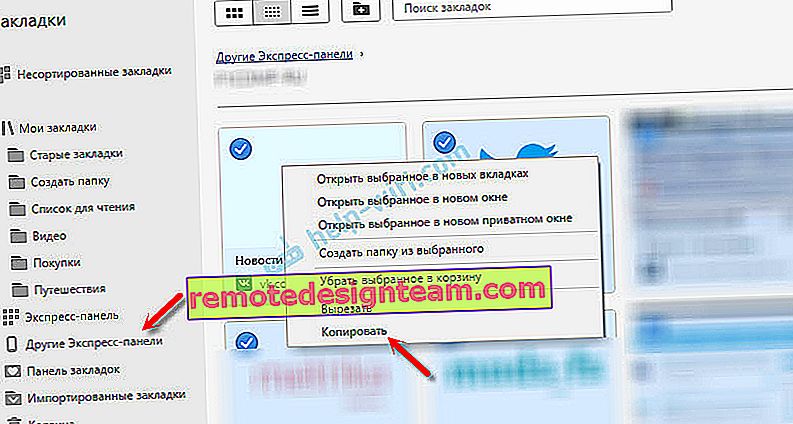
- ทางด้านซ้ายไปที่แท็บโทรด่วน คลิกขวาบนพื้นที่ว่างแล้วเลือก "วาง"
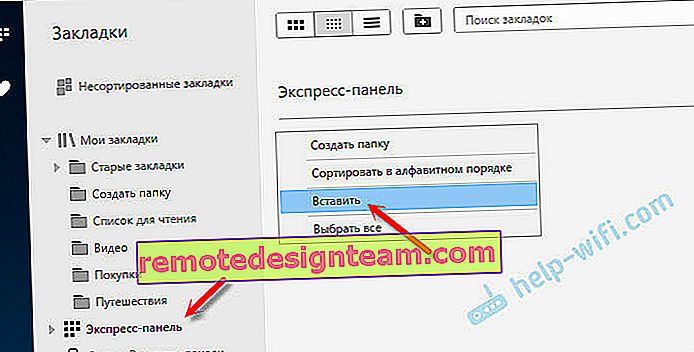 บุ๊กมาร์กทั้งหมดจะแสดงบนแผงควบคุมด่วน
บุ๊กมาร์กทั้งหมดจะแสดงบนแผงควบคุมด่วน
และดูเหมือนว่าเป็นเรื่องเล็กการซิงโครไนซ์การตั้งค่าเบราว์เซอร์ แต่ฟังก์ชันนี้ช่วยประหยัดเวลาและประสาทได้มากแค่ไหน มันน่ากลัวที่จะจินตนาการว่าต้องใช้เวลานานแค่ไหนในการกำหนดค่าแผงควบคุมด่วนใหม่ด้วยตนเองหรือที่แย่กว่านั้นคือป้อนรหัสผ่านในทุกไซต์
หากคุณตัดสินใจที่จะติดตั้ง Windows ใหม่หรือโอนเบราว์เซอร์ของคุณไปยังคอมพิวเตอร์เครื่องใหม่คุณจะไม่สามารถทำได้หากไม่มีการซิงโครไนซ์ จริงในกรณีที่คุณจำเป็นต้องโอนรหัสผ่านอย่างแน่นอน ถ้าไม่เช่นนั้นคุณสามารถถ่ายโอนบุ๊กมาร์กและการตั้งค่าของแผงควบคุมด่วนด้วยไฟล์จากโปรไฟล์ของคุณดังที่ฉันแสดงไว้ข้างต้น แต่การซิงค์นั้นง่ายกว่ามาก และจะมีต่อไปในอนาคต ในกรณีที่มีบางอย่างเกิดขึ้นกับคอมพิวเตอร์ ท้ายที่สุดข้อมูลทั้งหมดจะถูกเก็บไว้ในเซิร์ฟเวอร์ของ Opera
และการรักษาความปลอดภัยดูเหมือนจะดีทั้งหมด การเข้ารหัสและทั้งหมดนั้น ฉันคิดว่านี่ไม่น่าจะเป็นปัญหา
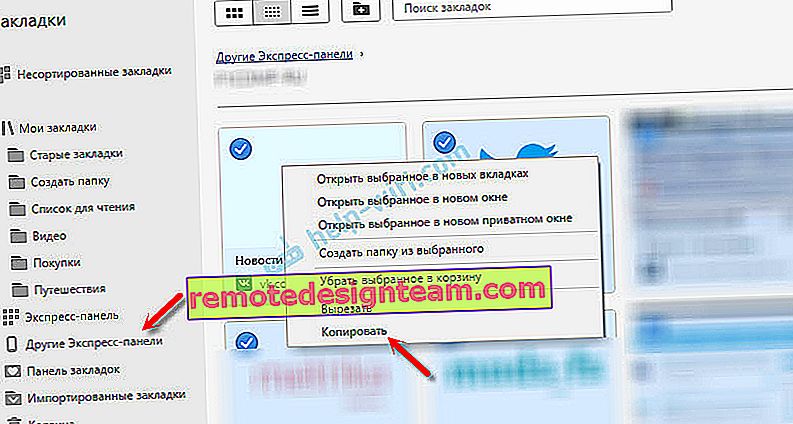
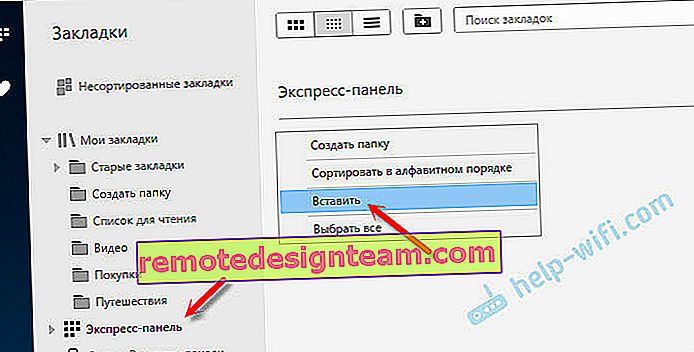 บุ๊กมาร์กทั้งหมดจะแสดงบนแผงควบคุมด่วน
บุ๊กมาร์กทั้งหมดจะแสดงบนแผงควบคุมด่วน








